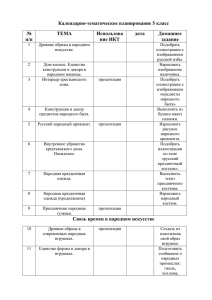ТЕМА: Графика в Паскаль АВС. Работа с символьными
реклама
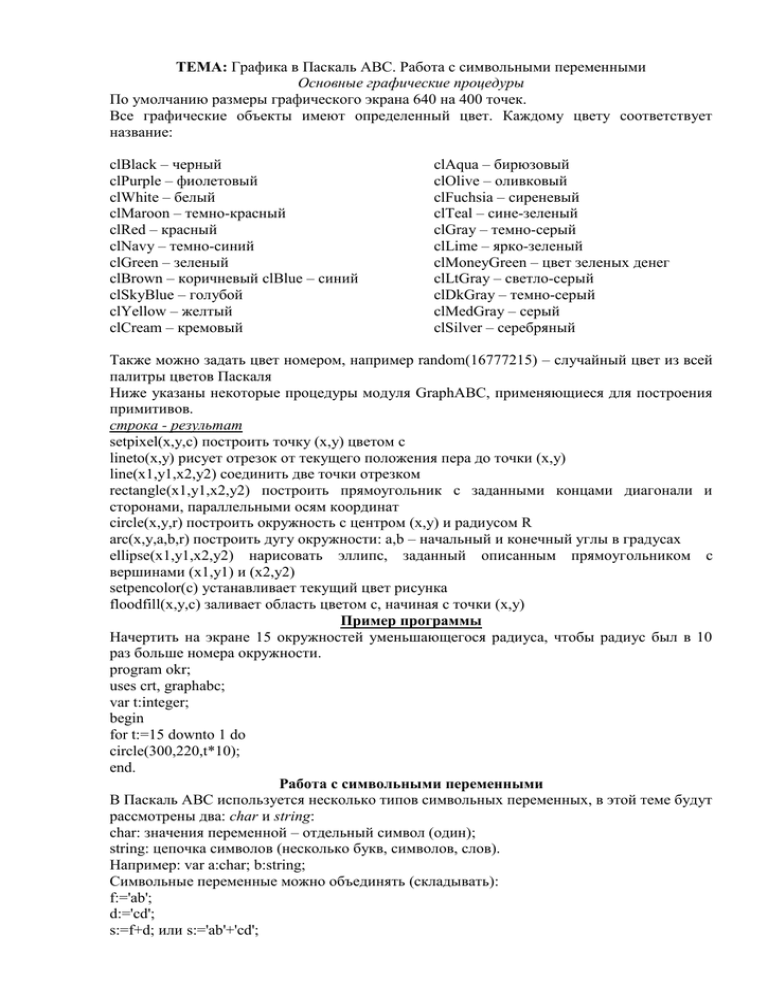
ТЕМА: Графика в Паскаль АВС. Работа с символьными переменными
Основные графические процедуры
По умолчанию размеры графического экрана 640 на 400 точек.
Все графические объекты имеют определенный цвет. Каждому цвету соответствует
название:
clBlack – черный
clPurple – фиолетовый
clWhite – белый
clMaroon – темно-красный
clRed – красный
clNavy – темно-синий
clGreen – зеленый
clBrown – коричневый clBlue – синий
clSkyBlue – голубой
clYellow – желтый
clCream – кремовый
clAqua – бирюзовый
clOlive – оливковый
clFuchsia – сиреневый
clTeal – сине-зеленый
clGray – темно-серый
clLime – ярко-зеленый
clMoneyGreen – цвет зеленых денег
clLtGray – светло-серый
clDkGray – темно-серый
clMedGray – серый
clSilver – серебряный
Также можно задать цвет номером, например random(16777215) – случайный цвет из всей
палитры цветов Паскаля
Ниже указаны некоторые процедуры модуля GraphАВС, применяющиеся для построения
примитивов.
строка - результат
setpixel(x,y,c) построить точку (x,y) цветом c
lineto(x,y) рисует отрезок от текущего положения пера до точки (x,y)
line(x1,y1,x2,y2) соединить две точки отрезком
rectangle(x1,y1,x2,y2) построить прямоугольник с заданными концами диагонали и
сторонами, параллельными осям координат
circle(x,y,r) построить окружность с центром (x,y) и радиусом R
arc(x,y,a,b,r) построить дугу окружности: a,b – начальный и конечный углы в градусах
ellipse(x1,y1,x2,y2) нарисовать эллипс, заданный описанным прямоугольником с
вершинами (x1,y1) и (x2,y2)
setpencolor(с) устанавливает текущий цвет рисунка
floodfill(x,y,c) заливает область цветом c, начиная с точки (x,y)
Пример программы
Начертить на экране 15 окружностей уменьшающегося радиуса, чтобы радиус был в 10
раз больше номера окружности.
program okr;
uses crt, graphabc;
var t:integer;
begin
for t:=15 downto 1 do
circle(300,220,t*10);
end.
Работа с символьными переменными
В Паскаль АВС используется несколько типов символьных переменных, в этой теме будут
рассмотрены два: char и string:
char: значения переменной – отдельный символ (один);
string: цепочка символов (несколько букв, символов, слов).
Например: var a:char; b:string;
Символьные переменные можно объединять (складывать):
f:='ab';
d:='cd';
s:=f+d; или s:='ab'+'cd';
результатом операции будет значение переменной s, равное 'abcd'.
В работе с символьными переменными могут использоваться операции отношения: =, <>,
>, <, >=, <=, в которых проводится посимвольное сравнение кодов (номеров) символов.
Если коды первых символов равны, то сравниваются коды следующих символов.
1. Наберите и отладьте программу imena (определение полного имени по короткому).
После отладки проверьте ее при работе с именами Саша, Коля и Витя.
program imena;
uses crt;
var ik, ip : string;
begin
clrscr;
write('Введите имя ');
readln (ik);
ip := 'Я такого не знаю'; if ik = 'Саша' then ip := 'Александр';
if ik = 'Коля' then ip := 'Николай';
if ik = 'Петя' then ip := 'Петр';
writeln (ip);
end.
Простейшие задачи на графику:
1. В центре окна (640х400) нарисовать окружность радиусом 40 и закрасить ее красным
цветом.
2. В центре окна (640х400) нарисовать прямоугольник 80х50 и закрасить его зеленым
цветом.
3. По углам окна (640х400) нарисовать по одной окружности радиусом 15 и закрасить их
разными цветами.
4. В центре окна (640х400) нарисовать квадрат 80х80, в его центре нарисовать окружность
радиусом 40 и закрасить их раз-ными цветами.
5. Нарисовать несложный домик и около него простую фигурку человечка.
6. Нарисовать в центре экрана простой самолетик на взлетной полосе и вдоль нее
несколько деревьев.
Дополнительные задания: использование графики в цикле
1. Расставить на экране 100 точек со случайными координатами X и Y ("звездное небо").
Координаты выбирать с помощью random.
2. Нарисовать в центре экрана Олимпийские кольца.
3. Расставить на экране 30 окружностей со случайными координатами X и Y, случайного
радиуса и цвета ("мыльные пузы-ри").
4. Через точку в центре экрана провести 20 отрезков, вторая координата которых
выбирается случайно ("разбитое стек-ло").
5. Написать графическую иллюстрацию к задаче: запросить с клавиатуры координаты
точки (X, Y) и горизонтального отрезка прямой (Xn, Xk, Yn) и определить, лежит ли точка
на прямой. Сообщение вывести на экран.